MS Word disponuje praktickou funkcí nazvanou Kopírování formátu. Tento nástroj umožňuje uživateli vybrat konkrétní text a následně zkopírovat jeho vizuální styl. Poté lze tento formát aplikovat na libovolný jiný text pouhým kliknutím. Ačkoliv je to velmi efektivní, vyžaduje ruční vyhledávání a aplikaci formátu. Avšak, pokud je cílem aplikovat formát na všechny výskyty určitého slova, například pro zvýraznění všech zmínek o NASA v dokumentu, existuje mnohem rychlejší postup.
Funkce Najít a nahradit nabízí možnost hromadné aplikace formátování na zvolené slovo nebo frázi. Následuje popis, jak to funguje.
Aplikace formátování na slovo
Otevřete dokument v MS Word a v kartě Domů klepněte na volbu Nahradit.
Zobrazí se dialogové okno Najít a nahradit. Kliknutím na tlačítko Více zobrazíte další dostupné možnosti. Nejprve zaškrtněte políčka „Rozlišovat malá a velká písmena“ a „Najít pouze celá slova“. Tím zajistíte, že budou vyhledány pouze přesné výskyty požadovaného slova.
Poté se podívejte na dolní část okna, kde se nachází rozbalovací menu Formát. Klikněte na něj a z menu vyberte položku Písmo.
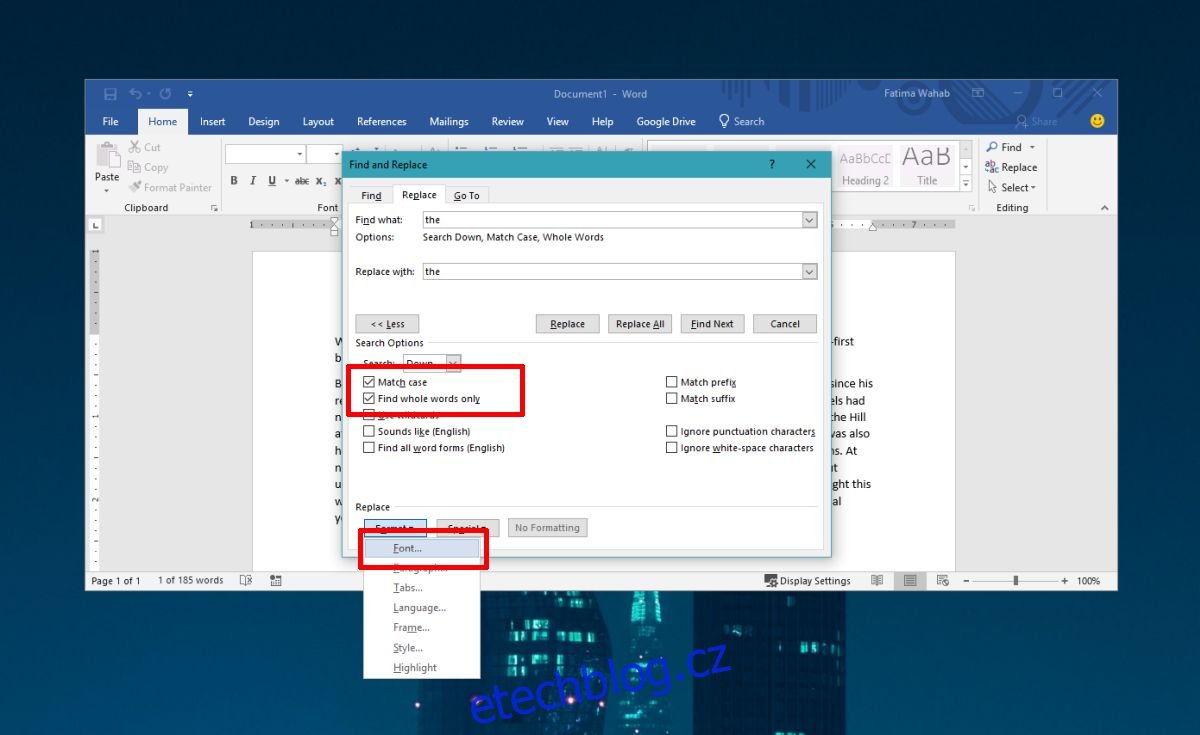
Otevře se okno nazvané Nahradit písmo. V této záložce zvolte požadovaný styl formátování, například typ písma, jeho styl, velikost, barvu a další atributy. Potvrďte volbu tlačítkem OK. Následně v okně Najít a nahradit klikněte na Nahradit vše. Tím se vybrané slovo nahradí jeho naformátovanou verzí ve celém dokumentu.
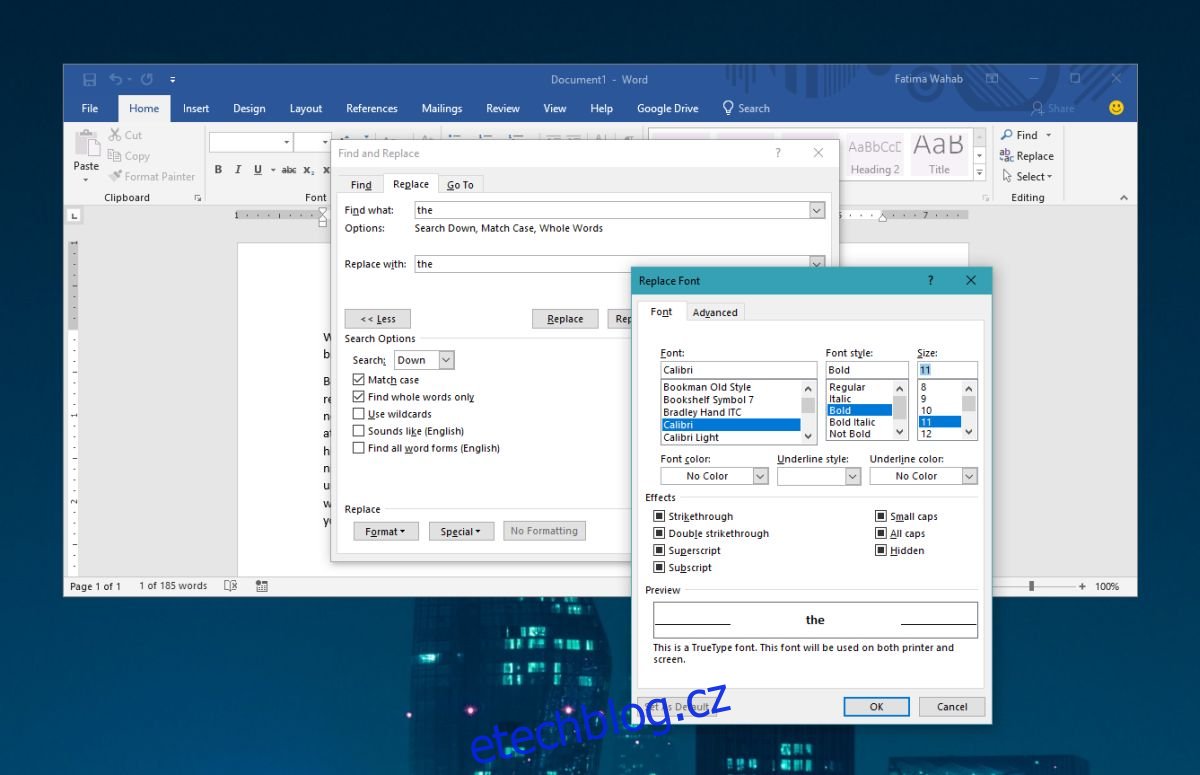
Tento postup je nejvhodnější pro slova, ale lze jej aplikovat i na opakující se fráze. Pokud potřebujete formátovat text, jehož výskyty se liší, je lepší použít nástroj Kopírování formátu.
Kopírování formátu
Chcete-li použít nástroj Kopírování formátu, nejprve vyberte slovo, frázi, nadpis nebo odstavec, jehož styl chcete převzít. Poté dvakrát klikněte na ikonku Kopírování formátu, která se nachází na panelu nástrojů Schránka, vedle tlačítka Vložit.
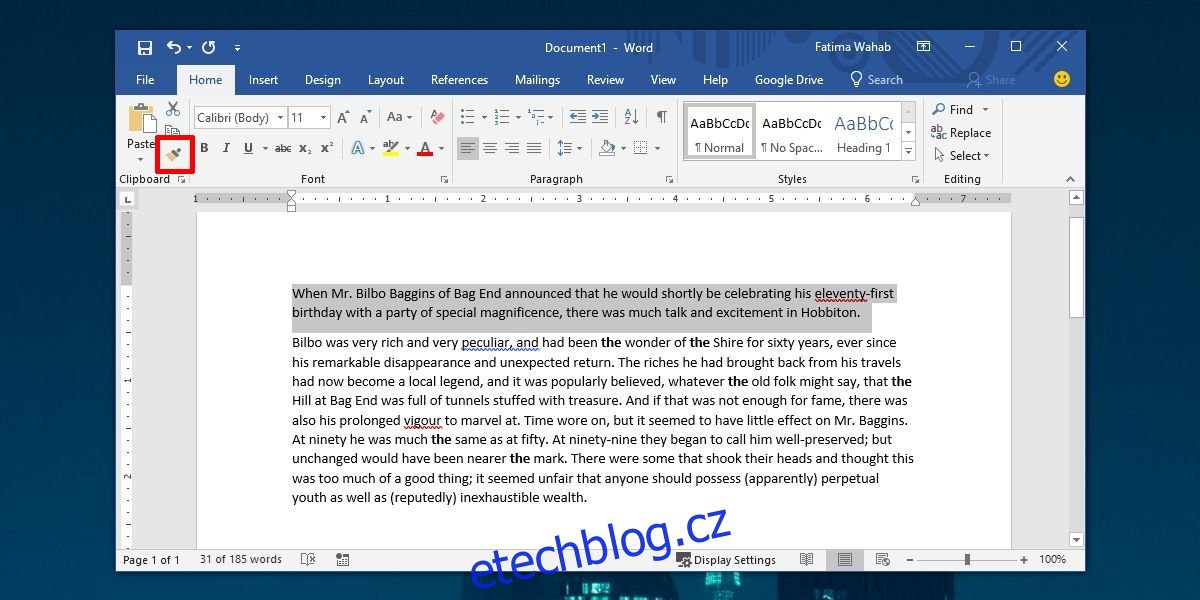
Po dvojkliku na tlačítko se kurzor myši změní a zobrazí se vedle něj ikona štětce. Nyní klikněte na slovo, odstavec nebo nadpis, na který chcete aplikovat zkopírovaný formát. Někdy postačí pouhé kliknutí do odstavce, avšak pro jistotu je lépe text vybrat.
Po dokončení formátování stačí opět kliknout na tlačítko Kopírování formátu, čímž se funkce vypne, nebo stisknout klávesu Escape.